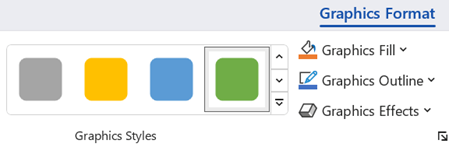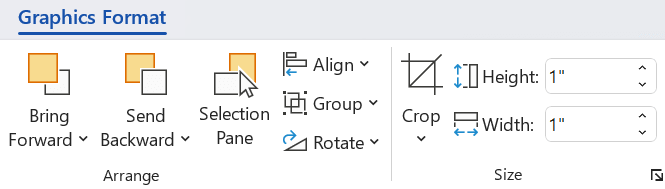A Microsoft Word, PowerPoint, Outlook és Microsoft 365 Excel Windows, Mac, Android és Windows Mobile rendszeren támogatja a méretezhető vektorgrafikák beszúrását és szerkesztését (. SVG) fájlok a dokumentumokban, bemutatókban, e-mailekben és munkafüzetekben.
iOS rendszeren szerkesztheti azokat az SVG-képeket, amelyeket már beszúrt egy másik platformra.
Tipp: Az SVG egy nyílt szabvány, amelyet 1999-ben hoztak létre.
SVG-kép beszúrása
Az SVG-fájlokat ugyanúgy szúrja be, mint más típusú képfájlokat:
-
Válassza az Eszköz > > képekbeszúrása lehetőséget.
-
Keresse meg a beszúrni kívánt .svg fájlt, jelölje ki, és válassza a Beszúrás gombot.
Ikon beszúrása
Az Office-alkalmazások ikontára SVG-képekből áll, amelyeket beszúrhat egy Office dokumentumba, majd testre szabhatja:
-
Válassza a Beszúrás > Ikonok lehetőséget.
-
Képek keresése kulcsszavakkal vagy kereséssel. Ezután jelölje ki, és válassza a Beszúrás gombot.
SvG-kép fájlhoz való hozzáadásáról további információt az Ikonok beszúrása a Microsoft Office-ban című témakörben talál.
SVG-rendszerkép testreszabása
Miután elhelyezett egy SVG-képet a dokumentumban, testre szabhatja a megjelenését:
-
A kép átméretezése a képminőség romlása nélkül
-
A kitöltőszín módosítása
-
Tagolás hozzáadása vagy módosítása
-
Előre beállított stílus alkalmazása, amely kitöltőszínt és körvonalat is tartalmaz
-
Speciális effektusok, például árnyék, tükröződés vagy ragyogás alkalmazása
A fenti beállítások a menüszalag Grafikus formátum lapján érhetők el, ha egy kép ki van jelölve a vásznon:
További képszűkések
Akárcsak a Office dokumentumokban lévő alakzatok esetében, elforgathatja, és az igazítási beállításokat is használhatja a pontosabb elhelyezés érdekében. A menüszalag Grafikus formátum lapján található Méret beállításokkal körülvághatja a képet, vagy pontos méreteket adhat meg hozzá:
SVG-kép konvertálása Office-alakzattá
Számos SVG-fájl (beleértve az Office-ikonokat is) egyszínű képek. Az SVG-fájlokat azonban szétszerelheti, és testreszabhatja annak egyes részeit az Átalakítás alakzattá beállítással:
-
A dokumentumvászonon kattintson a jobb gombbal a képre.
-
Jelölje ki a kép egy adott részét, majd a menüszalag Alakzatformátum lapján található lehetőségekkel módosítsa azt a kívánt módon.
-
Ismételje meg a 2. lépést a módosítani kívánt kép minden egyes darabjára.
-
(csakPowerPoint és Excel ) Ha végzett az elemek testreszabásával, a Ctrl+kattintással jelölje ki az összeset. Ezután a menüszalag Alakzatformátum lapján válassza a Csoportosítás > csoport lehetőséget. Ez a művelet újra összekapcsolja a darabokat egyetlen objektumként arra az esetre, ha később a teljes képet át kellene helyeznie vagy átméreteznie.
A következő rövid videóban Doug bemutatja a funkció használatát.

HA SVG-fájlt szeretne beszúrni a Mac Office egyszerűen használja az Insert > Pictures (Képek beszúrása) parancsot, mint bármely más képfájlt.
Sokféleképpen módosíthatja azt, hogy hogyan jelenjen meg az SVG-fájl a dokumentumban. Az eszközök eléréséhez kattintson az SVG-képre, és a menüszalagon megjelenik egy környezetfüggő Grafikus formátum lap. Vessünk egy pillantást a Grafikus formátum lap néhány hasznosabb beállítására.
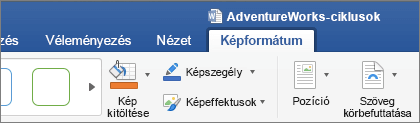
-
Ábra módosítása – Ezzel a paranccsal egy másik képre cserélheti le a jelenlegi képet.
-
Grafikus stílusok – A gyűjtemény előre definiált stílusokat tartalmaz a kép vonalrajzmá alakításához vagy a kitöltőszínének módosításához. Az alábbi példában beszúrtam egy kerékpár emblémáját, és az eredeti mind fekete. A Stílusok gyűjteményben egy világoskék kitöltésű készletet jelöltem ki, amely megfelel a céges témának.
-
Ha módosítani szeretné a kép színét, de a stílustárban nem talál megfelelő stílust, az Ábra kitöltése eszközzel több száz szín közül választhat. Bármilyent színt választ, az az egész képre érvényes lesz.
-
Még elegánsabbá szeretné tenni az SVG-képeket? Az Ábraeffektusok menügombbal egyebek között vetett árnyékkal, ragyogással és térbeli effektusokkal egészítheti ki a képeket. Az alábbi példában perspektivikus árnyékot választottam, hogy térhatásúbb megjelenést kölcsönözzek a képnek.
-
Ha módosítani (vagy törölni) szeretné az SVG-kép körvonalát, válassza az Ábra körvonala lehetőséget. Ezzel beállíthatja, hogy milyen színű szegély fogja körbe a képet. Ebben az esetben is használhatja az előbb ismertetett pipetta eszközt.
-
Az SVG-kép körüli szövegáramlás szabályozásához használja a Szöveg körbefuttatása eszközt.
-
Az Előbbre hozás és a Hátrébb küldés eszközzel azt módosíthatja, hogy a lap melyik rétegében legyen a kép. Ez akkor hasznos, ha más objektumokat szeretne elhelyezni a kép előtt vagy mögött.
-
A Kijelöléspanel nevű eszköz valamelyest megkönnyíti az egyes elemek kijelölését a sok elemből álló lapokon.
-
Az Igazítás eszköz abban segíti, hogy a lap bal széle mentén, közepén vagy más ismert területén helyezze el a kijelölt képet.
-
Ha több képet szeretne egyetlen objektumként kezelni, jelölje ki az első objektumot, tartsa lenyomva a Ctrl billentyűt, és jelölje ki a többi objektumot, majd kattintson a Csoportosítás gombra. Ha elemeire szeretné bontani a csoportot, jelölje ki bármelyik objektumát, majd kattintson a Csoportosítás > Csoportbontás parancsra.
-
A Forgatás parancs megkönnyíti a kép elforgatását, illetve vízszintes vagy függőleges tükrözését.
-
Méret – Ebben a csoportban a kép körülvágására és átméretezésére használható eszközök találhatók. A Körülvágás eszköz használatát a Kép körülvágása című cikk ismerteti. A méretezőeszközt egyszerű használni: elég megadni centiméterben a kívánt magasságot és/vagy szélességet.
-
A Formátum panel megnyit egy panelt, amely egyszerű hozzáférést biztosít a kép módosításához szükséges eszközökhöz.
Az SVG-képeket nem lehet beszúrni iOS-en, de az SVG-képekhez készült Office-ban vannak olyan szerkesztőeszközök, amelyek már megtalálhatók a fájlokban. Elsőként koppintson a szerkeszteni kívánt SVG-képre, és a menüszalagon megjelenik a Grafika lap.
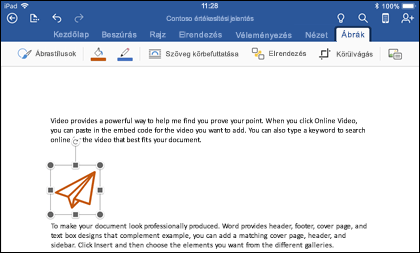
-
Grafikus stílusok – Ezek előre definiált stílusok, amelyeket hozzáadhat az SVG-fájl megjelenésének gyors módosításához.
-
Ha módosítani szeretné a kép színét, de a stílustárban nem talál megfelelő stílust, az Ábra kitöltése eszközzel több száz szín közül választhat. Bármilyent színt választ, az az egész képre érvényes lesz.
Megjegyzés: Ha az SVG-kép egyes részeit más-más színnel szeretné kitölteni, akkor előbb konvertálnia kell az alakzatot. Ehhez jelenleg a windowsos Office for Microsoft 365-ban kell megnyitnia a dokumentumot.
-
Ha módosítani (vagy törölni) szeretné az SVG-kép körvonalát, válassza az Ábra körvonala lehetőséget. Ezzel beállíthatja, hogy milyen színű szegély fogja körbe a képet.
-
A Szöveg körbefuttatása beállítással szabályozhatja, hogy a szöveg hogyan haladjon a kép körül a dokumentumban.
-
Ha több objektumot szeretne egymás fölé helyezni, az Elrendezés lehetővé teszi a kijelölt kép felfelé vagy lefelé (előre vagy hátra) mozgatását a veremben.
-
Ha csak az SVG-kép egy részét szeretné használni, használja a Körülvágás eszközt. Ha a kép ki van jelölve, koppintson a Körülvágás elemre, majd a doboz húzásával a kívánt módon keretezi a képet. Ha elkészült, koppintson a Körülvágás elemre.
Tipp: Ha vissza szeretné vonni a körülvágást, koppintson a képre, válassza ismét a Körülvágás lehetőséget, majd koppintson az Alaphelyzetbe állítás elemre a megjelenő helyi menüben.
-
A Helyettesítő szöveg eszközzel szöveges leírást adhat a képnek azok számára, akik képernyőolvasót használnak a dokumentum olvasásához.
Ha szerkeszteni szeretne egy SVG-képet a Android Office, koppintással jelölje ki a szerkeszteni kívánt SVG-t, és a menüszalagon meg kell jelennie a Grafikák lapnak.
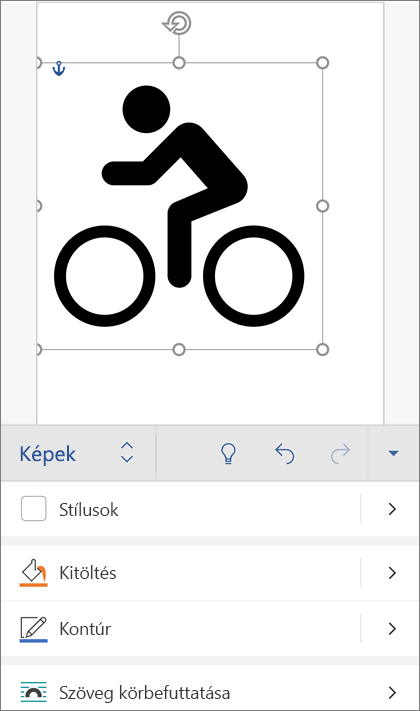
Megjegyzés: Ha nem látja a menüszalagot, koppintson a Szerkesztés ikonra
-
Stílusok – Ezek előre definiált stílusok, amelyeket hozzáadhat az SVG-fájl megjelenésének gyors módosításához.
-
Ha módosítani szeretné a kép színét, és a gyűjtemény egyik stílusa sem megfelelő, a Kitöltés funkcióval több száz szín közül választhat. Bármilyent színt választ, az az egész képre érvényes lesz.
Megjegyzés: Ha az SVG-kép egyes részeit más-más színnel szeretné kitölteni, akkor előbb konvertálnia kell az alakzatot. Ehhez jelenleg a windowsos Office for Microsoft 365-ban kell megnyitnia a dokumentumot.
-
Az SVG-kép körüli vonal módosításához (vagy eltávolításához) válassza a Vázlat lehetőséget. Ezzel beállíthatja, hogy milyen színű szegély fogja körbe a képet.
-
A Szöveg körbefuttatása beállítással szabályozhatja, hogy a szöveg hogyan haladjon a kép körül a dokumentumban.
-
Ha több objektumot szeretne egymás fölé helyezni, az Elrendezés lehetővé teszi a kijelölt kép felfelé vagy lefelé (előre vagy hátra) mozgatását a veremben.
-
Ha csak az SVG-kép egy részét szeretné használni, használja a Körülvágási ábra eszközt. Ha a kép ki van jelölve, koppintson a Körülvágás elemre, majd a doboz húzásával a kívánt módon keretezi a képet. Ha elkészült, koppintson a Körülvágás elemre.
-
A Méret és pozíció beállítással megadhatja, hogy az SVG-kép mekkora legyen az oldalon.
-
A Helyettesítő szöveg eszközzel szöveges leírást adhat a képnek azok számára, akik képernyőolvasót használnak a dokumentum olvasásához.
Kérdése, javaslata vagy megjegyzése van a Microsoft Office-szal kapcsolatban?
Olvassa el a Hogyan küldhetek visszajelzést a Microsoft Office-ról? című cikket.
Lásd még
Ikonok beszúrása